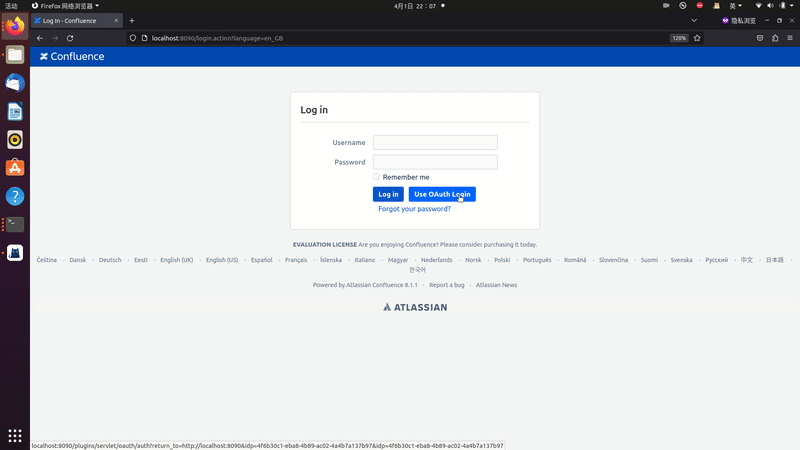Connexion des applications avec le protocole OIDC - Confluence
Casdoor peut utiliser le protocole OIDC comme un IDP pour connecter diverses applications. Dans ce guide, nous utiliserons Confluence comme exemple pour démontrer comment utiliser OIDC pour connecter vos applications.
Pour commencer, assurez-vous d'avoir déployé Casdoor et Confluence avec succès. Voici quelques noms de configuration dont vous devez vous souvenir :
CASDOOR_HOSTNAME: Nom de domaine ou IP où le serveur Casdoor est déployé.Confluence_HOSTNAME: Nom de domaine ou IP où Confluence est déployé.
Étape 1 : Déployer Casdoor et Confluence
Tout d'abord, déployez Casdoor et Confluence.
Après un déploiement réussi, assurez-vous des points suivants :
- Définissez l'URL de Confluence à
Confluence_HOSTNAME.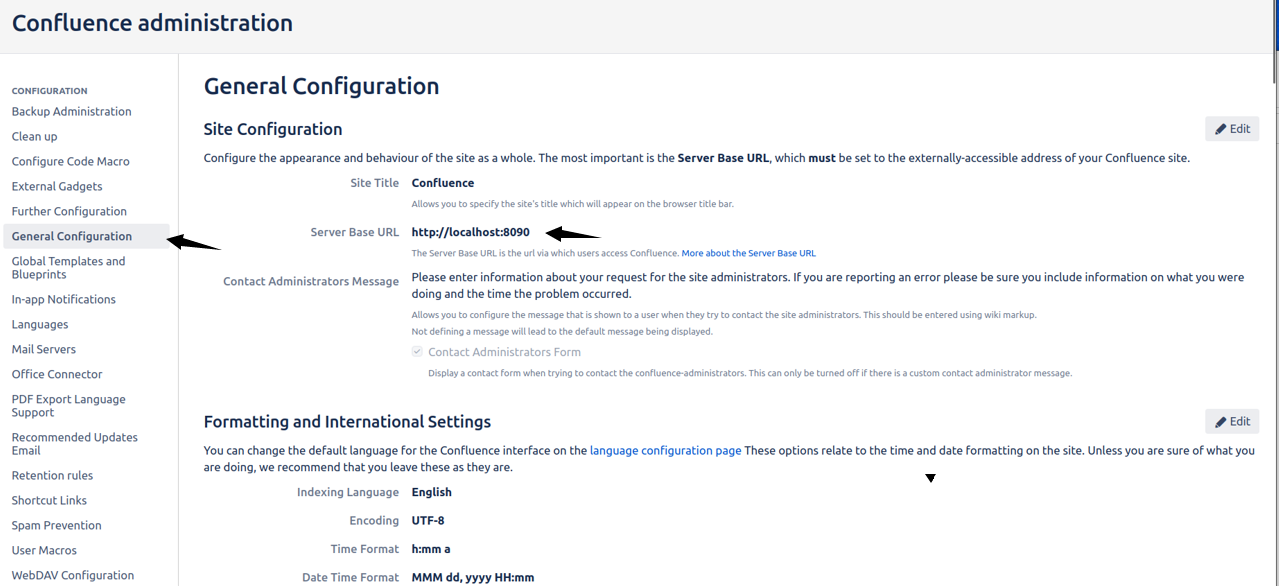
- Casdoor peut être connecté et utilisé normalement.
- Vous pouvez définir
CASDOOR_HOSTNAMEàhttp://localhost:8000si vous déployez Casdoor en modeprod. Référez-vous au mode production pour plus de détails.
Étape 2 : Configurer l'application Casdoor
- Créez une nouvelle application Casdoor ou utilisez-en une existante.
- Trouvez une URL de redirection :

- Ajoutez l'URL de redirection à l'application :
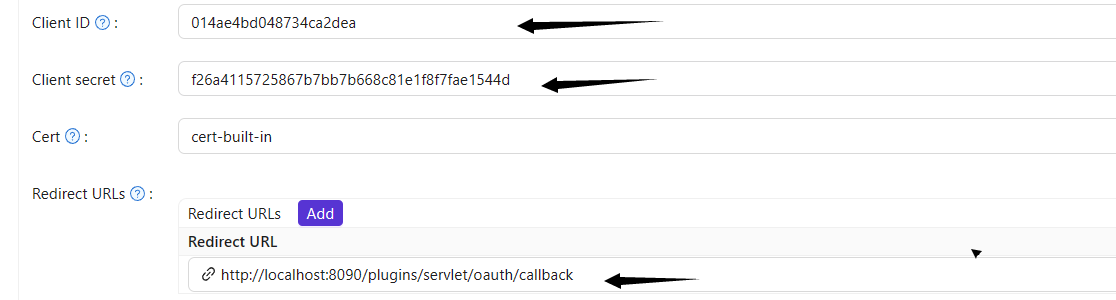
- Ajoutez le fournisseur souhaité et configurez les autres paramètres en conséquence.
Sur la page de paramètres de l'application, vous trouverez deux valeurs : Client ID et Client Secret. Nous aurons besoin de ces valeurs à l'étape suivante.
Ouvrez votre navigateur préféré et visitez : http://CASDOOR_HOSTNAME/.well-known/openid-configuration pour voir la configuration OIDC de Casdoor.
Étape 3 : Configurer Confluence
- Installez l'application miniOrange pour prendre en charge OAuth. Vous pouvez trouver cette application dans :
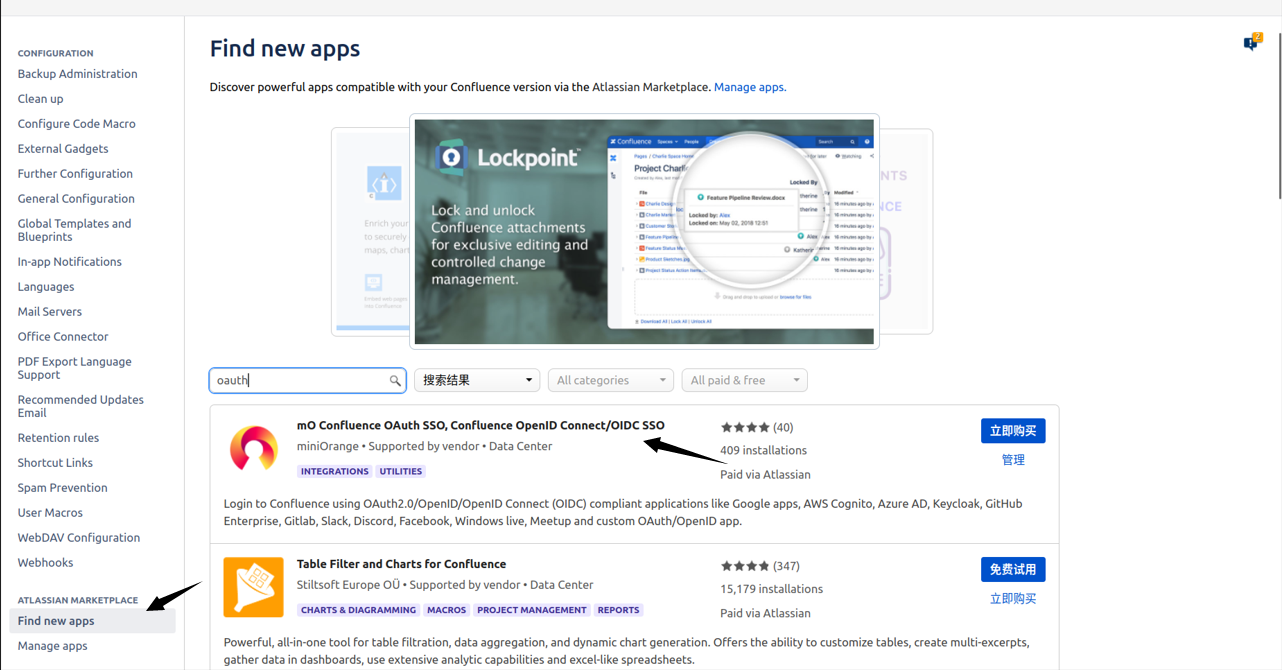
- Configurez l'application :
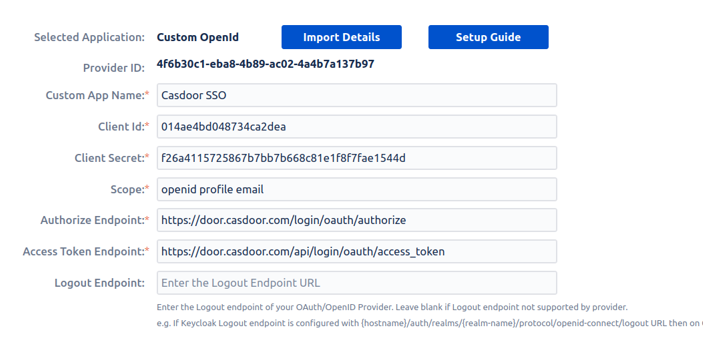
- Définissez
Selected Applicationsur Custom OpenID. - Récupérez le Client ID et le Client Secret depuis la page de l'application Casdoor.
Configurez les paramètres suivants pour Confluence :
Token server URL: http://CASDOOR_HOSTNAME/api/login/oauth/access_tokenAuthorization server URL: http://CASDOOR_HOSTNAME/login/oauth/authorizeUserInfo server URL: http://CASDOOR_HOSTNAME/api/get-accountScopes:address phone openid profile offline_access email
Vous pourrez configurer des paramètres d'autorisation plus avancés plus tard. Pour l'instant, vérifiez si OpenID fonctionne réellement.
Déconnectez-vous de Confluence et testez le SSO :